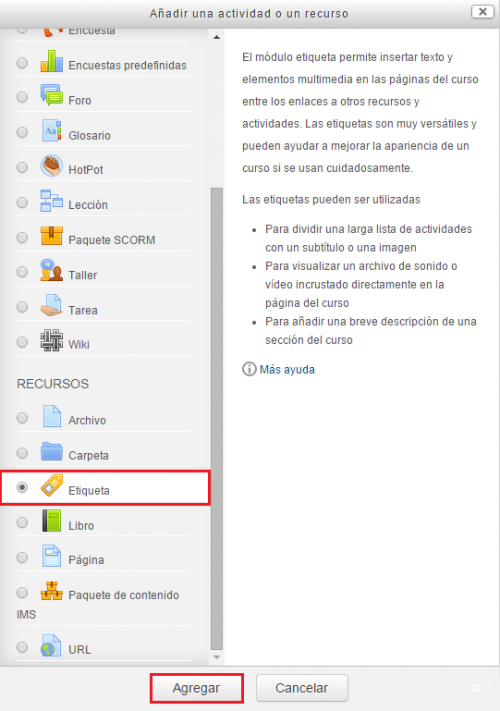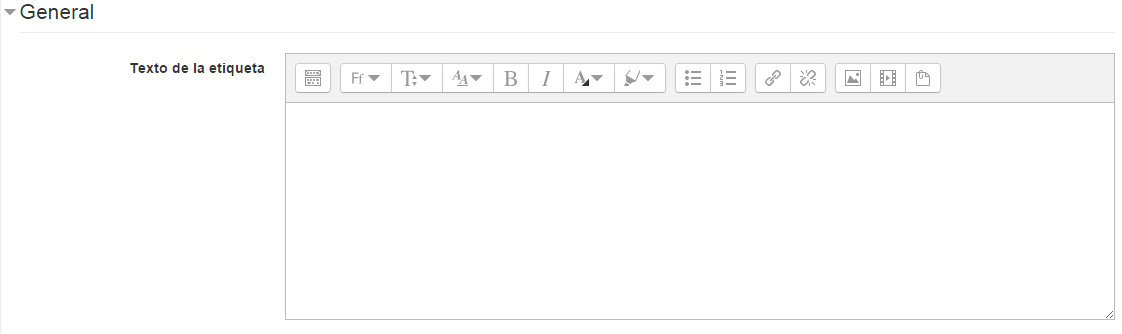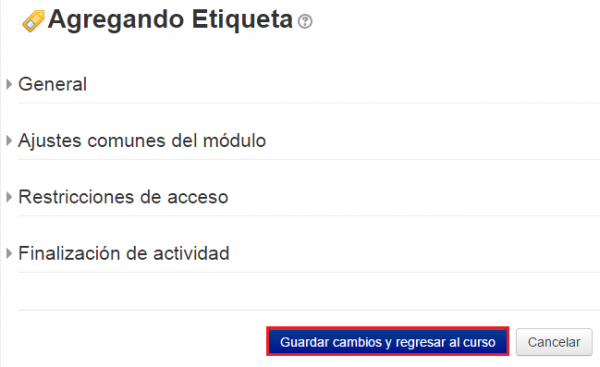Diferencia entre revisiones de «Etiqueta»
Ir a la navegación
Ir a la búsqueda
Sin resumen de edición |
Sin resumen de edición |
||
| Línea 2: | Línea 2: | ||
El módulo '''Etiqueta''' permite insertar texto y elementos multimedia en las páginas del curso entre los enlaces a otros recursos y actividades. | *El módulo '''Etiqueta''' permite insertar texto y elementos multimedia en las páginas del curso entre los enlaces a otros recursos y actividades. | ||
<br> | <br> | ||
*Lo primero que debemos hacer será '''Activar Edición''', situado en la esquina superior derecha tal y como se muestra en la imagen. | |||
<br> | <br> | ||
| Línea 11: | Línea 11: | ||
<br> | <br> | ||
A continuación, haremos clic en Añadir una actividad o un recurso en uno de los temas o bloques | *A continuación, haremos clic en ''Añadir una actividad o un recurso'' en uno de los temas o bloques que tenemos diseñados. | ||
<br> | <br> | ||
| Línea 17: | Línea 17: | ||
<br> | <br> | ||
*Al pulsar ''Añadir una Actividad'' automáticamente emerge una pantalla, denominada '''Recursos''', buscaremos el recurso ''Etiqueta'', haremos clic sobre él y seguidamente pulsaremos en ''Agregar''. | |||
<br> | <br> | ||
| Línea 23: | Línea 23: | ||
<br> | <br> | ||
A continuación, será necesario rellenar los campos obligatorios. Además, tenemos dos formas de rellenar la Etiqueta: introduciendo texto o a través de lenguaje HTML. | *A continuación, será necesario rellenar los campos obligatorios. Además, tenemos dos formas de rellenar la Etiqueta: introduciendo texto o a través de lenguaje HTML. | ||
<br> | <br> | ||
| Línea 29: | Línea 29: | ||
<br> | <br> | ||
Para finalizar, haremos clic en "Guardar cambios y regresar al curso". | *Para finalizar, haremos clic en "Guardar cambios y regresar al curso". | ||
<br> | <br> | ||
| Línea 40: | Línea 40: | ||
|- | |- | ||
|align="left" width="1500px"| | |align="left" width="1500px"| | ||
* [[¿Cómo añadir una imagen?]] <font color="orange">*</font> | * [[¿Cómo añadir una imagen?]] <font color="orange">*</font> | ||
Revisión del 16:19 6 abr 2017
- El módulo Etiqueta permite insertar texto y elementos multimedia en las páginas del curso entre los enlaces a otros recursos y actividades.
- Lo primero que debemos hacer será Activar Edición, situado en la esquina superior derecha tal y como se muestra en la imagen.
- A continuación, haremos clic en Añadir una actividad o un recurso en uno de los temas o bloques que tenemos diseñados.
- Al pulsar Añadir una Actividad automáticamente emerge una pantalla, denominada Recursos, buscaremos el recurso Etiqueta, haremos clic sobre él y seguidamente pulsaremos en Agregar.
- A continuación, será necesario rellenar los campos obligatorios. Además, tenemos dos formas de rellenar la Etiqueta: introduciendo texto o a través de lenguaje HTML.
- Para finalizar, haremos clic en "Guardar cambios y regresar al curso".
|
|